Page 1
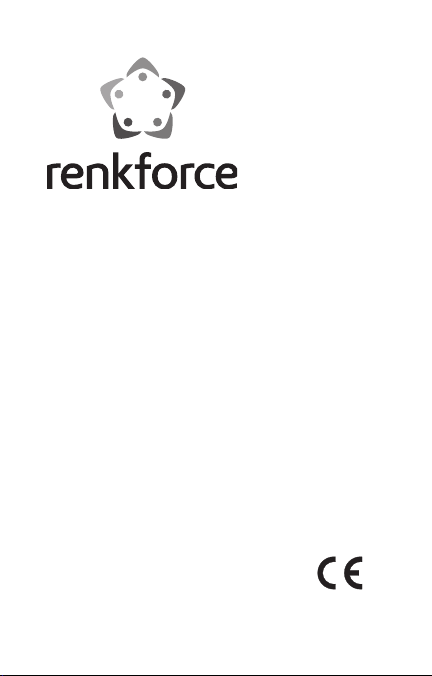
D Bedienungsanleitung
renkCast TV
Best.-Nr. 1404804 Seite 2 - 17
G Operating instructions
renkCast TV
Item No. 1404804 Page 18 - 34
F Mode d’emploi
renkCast TV
N° de commande 1404804 Page 35 - 51
O Gebruiksaanwijzing
renkCast TV
Bestelnr. 1404804 Pagina 52 - 67
Page 2
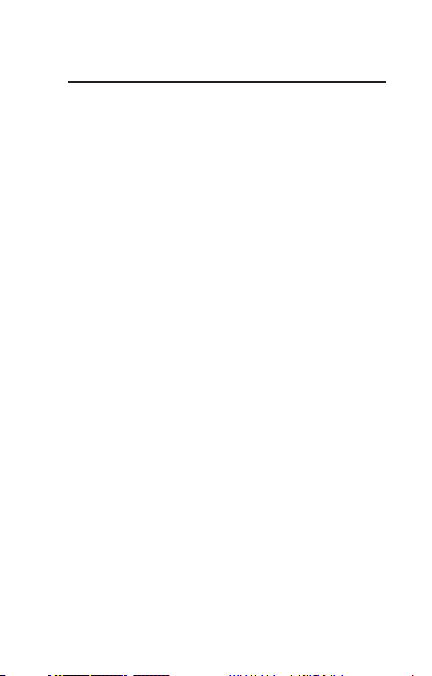
Inhaltsverzeichnis
1. Einführung .........................................................................3
2. Symbol-Erklärung ............................................................4
3. Bestimmungsgemäße Verwendung .............................5
4. Lieferumfang ....................................................................6
5. Sicherheitshinweise .......................................................7
6. Produktübersicht ...........................................................11
a) Anschlusskonfiguration am Fernsehgerät .........11
b) Installation der zugehörigen EZ Cast App ..........12
c) LED-Anzeige an der renkCast TV .........................12
7. Bedienungshinweise zur Nutzung der
Cast-Funktionalität ........................................................13
8. Tipps zur Nutzung der EZCast App .............................14
9. Wartung und Reinigung ................................................16
10. Entsorgung ...................................................................... 16
11. Technische Daten ..........................................................17
D
Seite
2
Page 3
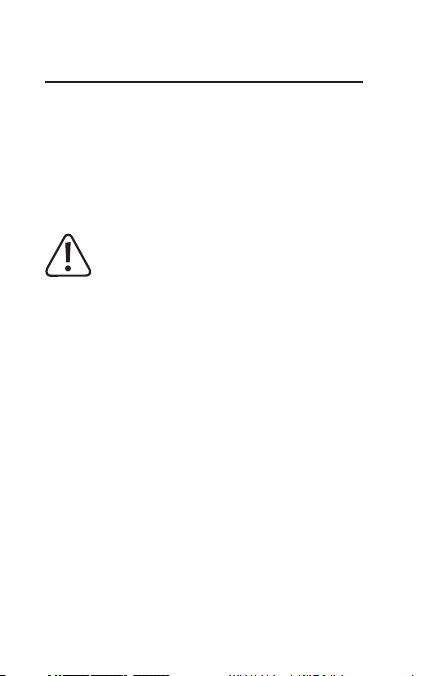
1. Einführung
Sehr geehrte Kundin, sehr geehrter Kunde,
wir bedanken uns für den Kauf dieses Produkts.
Dieses Produkt entspricht den gesetzlichen, nationalen
und europäischen Anforderungen.
Um diesen Zustand zu erhalten und einen gefahrlosen
Betrieb sicherzustellen, müssen Sie als Anwender diese
Bedienungsanleitung beachten!
Diese Bedienungsanleitung gehört zu diesem
Produkt. Sie enthält wichtige Hinweise zur
Inbetriebnahme und Handhabung. Achten
Sie hierauf, auch wenn Sie dieses Produkt an
Dritte weitergeben. Heben Sie deshalb diese
Bedienungsanleitung zum Nachlesen auf!
Alle enthaltenen Firmennamen und Produktbezeichnungen sind Warenzeichen der jeweiligen Inhaber. Alle
Rechte vorbehalten.
HDMI® ist eine eingetragene Marke der HDMI Licensing
L.L.C.
Bei technischen Fragen wenden Sie sich bitte an:
Deutschland: www.conrad.de/kontakt
Österreich: www.conrad.at
www.business.conrad.at
Schweiz: www.conrad.ch
www.biz-conrad.ch
3
Page 4
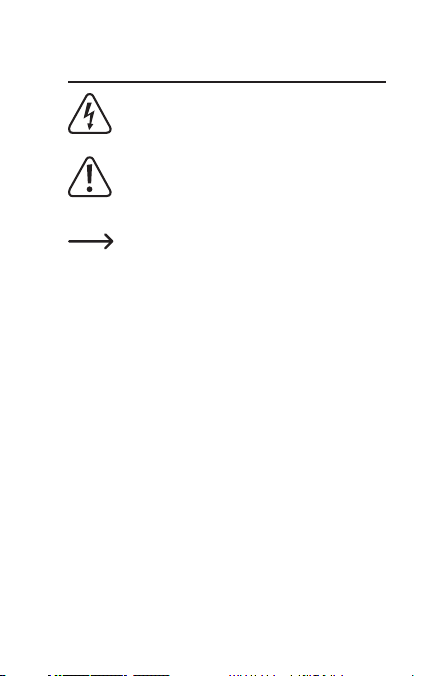
2. Symbol-Erklärung
Das Symbol mit dem Blitz im Dreieck wird
Dieses Symbol weist Sie auf besondere Ge-
verwendet, wenn Gefahr für Ihre Gesundheit
besteht, z.B. durch einen elektrischen Schlag.
fahren bei Handhabung, Betrieb oder Bedienung hin.
Das „Pfeil“-Symbol steht für spezielle Tipps
und Bedienhinweise.
4
Page 5

3. Bestimmungsgemäße Verwendung
Dieses renkCast TV-Produkt basiert auf der beliebten
EZ Cast App.
Mithilfe der renkCast TV können Sie Multimediadateien
wie z.B. Bilder, Video- oder Audiodateien auf Ihr Fernsehgerät streamen bzw. übertragen. Aber auch die Darstellung von PDF oder jeglicher Office-Dokumente ist hiermit
möglich.
Des Weiteren ist ein Web Browser integriert, welcher
über den Anschluss der Cast Box an ein LAN-Netzwerk
mit Internetverbindung das Fernsehgerät internetfähig
macht. Dabei ist eine 10Mbit/100Mbit Ethernet-Schnittstelle eingebaut, die eine stabile Verbindung und einfache Konfiguration bietet.
Auch eine Reihe von WiFi-Übertragungsstandards wie
Miracast, DLNA oder AirPlay werden unterstützt.
Mit dem neuen EZ Channel Tool können Sie bestimmte
Cloud-Fernsehkanäle speichern und ändern.
5
Page 6
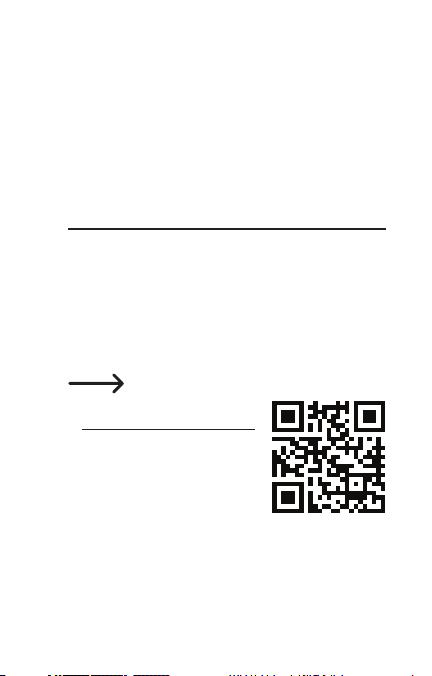
Lesen Sie sich die Bedienungsanleitung genau durch und
bewahren Sie diese auf. Reichen Sie das Produkt nur zusammen mit der Bedienungsanleitung an dritte Personen
weiter. Die Produkte erfüllen die gesetzlichen, nationalen
und europäischen Anforderungen.
4. Lieferumfang
• renkCast TV
• Steckernetzteil (USB-Anschluss)
• Micro-USB-Kabel
• HDMI-Kabel
• Bedienungsanleitung
Aktuelle Bedienungsanleitungen:
1. Öffnen Sie die Internetseite
www.conrad.com/downloads
in einem Browser oder scannen Sie den rechts abgebildeten QR-Code.
2. Wählen Sie den Dokumententyp und die Sprache aus
und geben Sie dann die entsprechende Bestellnummer
in das Suchfeld ein. Nach dem Start des Suchvorgangs
können Sie die gefundenen Dokumente herunterladen.
6
Page 7
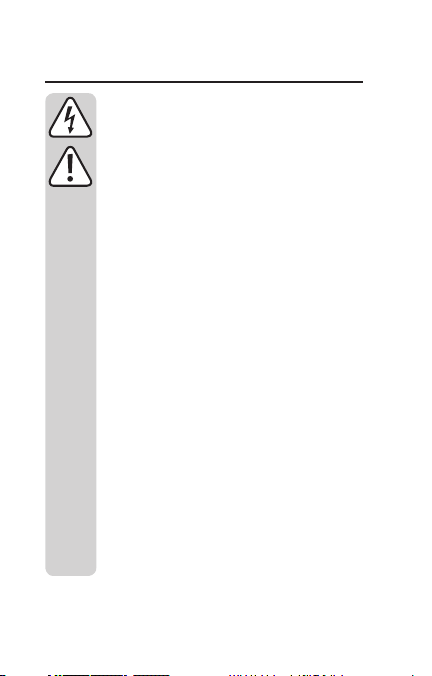
5. Sicherheitshinweise
Bei Schäden, die durch Nichtbeachten dieser
Bei Sach- oder Personenschäden, die durch
Sehr geehrte Kundin, sehr geehrter Kunde,
diese Sicherheits- und Gefahrenhinweise
• Aus Sicherheits- und Zulassungsgründen
• Der Aufbau des Steckernetzteils entspricht
• Die Netzsteckdose für das Steckernetzteil
Bedienungsanleitung verursacht werden, erlischt die Gewährleistung/Garantie. Für Folgeschäden übernehmen wir keine Haftung!
unsachgemäße Handhabung oder Nichtbeachten der Sicherheitshinweise verursacht
werden, übernehmen wir keine Haftung. In
solchen Fällen erlischt die Gewährleistung/
Garantie!
dienen nicht nur zum Schutz des Produkts,
sondern auch zu Ihrer eigenen Sicherheit und
anderer Personen. Lesen Sie sich deshalb
dieses Kapitel sehr aufmerksam durch, bevor
Sie das Produkt in Betrieb nehmen!
(CE) ist das eigenmächtige Umbauen und/
oder Verändern des Produktes nicht gestattet.
der Schutzklasse II.
bzw. der USB-Anschluss zur Spannungsversorgung muss sich in der Nähe des Geräts befinden und leicht zugänglich sein.
7
Page 8
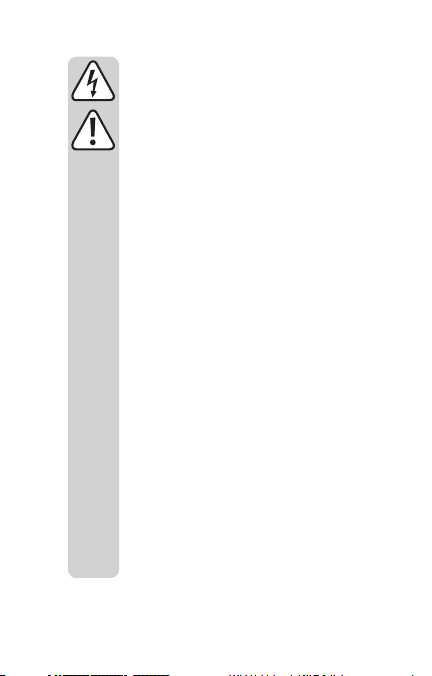
• Das Produkt und das Steckernetzteil sind
Beim Steckernetzteil besteht außerdem
• Ziehen Sie das Steckernetzteil niemals am
• Wenn das Steckernetzteil Beschädigun-
• Gießen Sie nie Flüssigkeiten über elektri-
nur für trockene, geschlossene Innenräume geeignet. Setzen Sie diese Produktbestandteile keiner direkten Sonneneinstrahlung, Hitze, Kälte, Feuchtigkeit oder Nässe
aus, andernfalls werden sie beschädigt.
Lebensgefahr durch einen elektrischen
Schlag!
Kabel aus der Netzsteckdose.
gen aufweist, so fassen Sie es nicht an,
es besteht Lebensgefahr durch einen
elektrischen Schlag! Schalten Sie zuerst
die Netzspannung für die Netzsteckdose
allpolig ab, an der das Steckernetzteil angeschlossen ist (z.B. zugehörigen Sicherungsautomat abschalten bzw. Sicherung
herausdrehen, anschließend den zugehörigen FI-Schutzschalter abschalten). Ziehen
Sie erst danach das Steckernetzteil aus der
Netzsteckdose und bringen Sie das Produkt in eine Fachwerkstatt.
schen Geräten aus und stellen Sie keine mit
Flüssigkeit gefüllten Gegenstände (z.B. Vasen) darauf ab. Es besteht höchste Gefahr
eines Brandes oder eines lebensgefährlichen elektrischen Schlags. Schalten Sie
8
Page 9
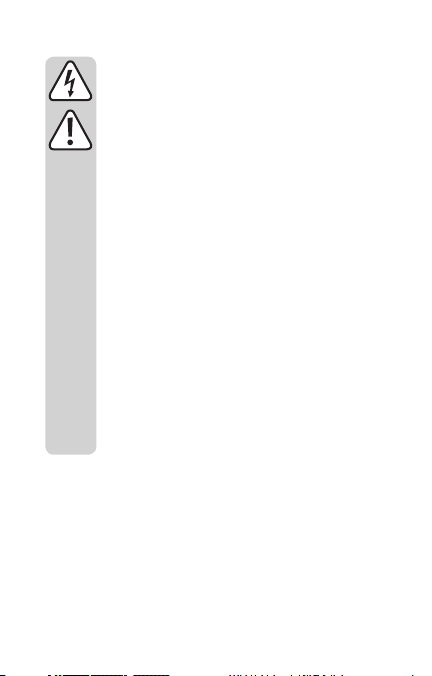
in einem solchen Fall die zugehörige Netzsteckdose stromlos (z.B. Sicherungsautomat abschalten) und ziehen Sie danach
den Netzstecker aus der Netzsteckdose.
Stecken Sie alle Kabel vom Gerät ab. Das
Produkt darf danach nicht mehr betrieben
werden, bringen Sie es in eine Fachwerkstatt.
• Stellen Sie keine offenen Brandquellen,
• Das Produkt und das Steckernetzteil sind
• Schützen Sie das Produkt und das Stecker-
wie z.B. brennende Kerzen, auf dem Gerät
ab.
für Sie wartungsfrei. Eine Wartung oder
Reparatur ist nur durch eine Fachkraft oder
Fachwerkstatt zulässig. Es sind keinerlei
für Sie zu wartende Bestandteile im Inneren des Produkts, öffnen Sie es deshalb
niemals.
netzteil vor direkter Sonneneinstrahlung,
starker Hitze (>60 °C), Kälte (<-20 °C), Vibrationen oder mechanischen Beanspruchungen.
9
Page 10
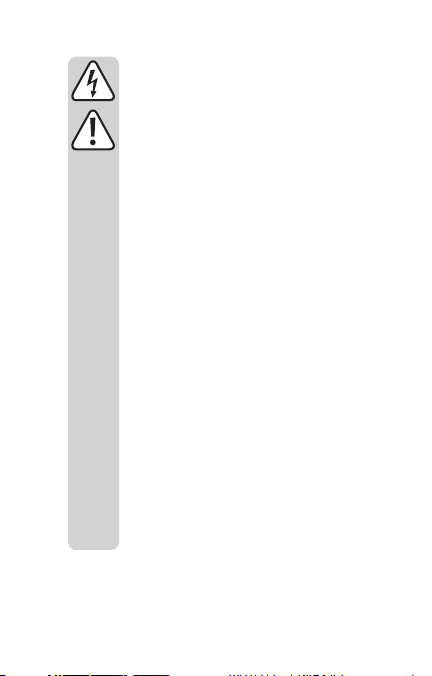
• Das Produkt ist kein Spielzeug, es gehört
• Lassen Sie das Verpackungsmaterial nicht
• Gehen Sie vorsichtig mit dem Produkt um,
• Sollten sich Fragen ergeben, die nicht im
• Gießen Sie nie Flüssigkeiten über oder
• Sollten Sie sich über den korrekten An-
nicht in Kinderhände. Das Produkt enthält
Kleinteile und Batterien.
achtlos liegen, dieses könnte für Kinder zu
einem gefährlichen Spielzeug werden.
durch Stöße, Schläge oder dem Fall aus
bereits geringer Höhe wird es beschädigt.
Laufe der Bedienungsanleitung abgeklärt
werden, so setzen Sie sich bitte mit unserer
technischen Auskunft oder einem anderen
Fachmann in Verbindung.
neben dem Produkt aus. Stellen Sie keine
Gefäße mit Flüssigkeiten, z.B. Vasen oder
Pflanzen, auf oder neben dem Gerät auf.
Flüssigkeiten könnten ins Gehäuseinnere
gelangen und dabei die elektrische Sicherheit beeinträchtigen.
schluss bzw. Betrieb nicht im Klaren sein
oder sollten sich Fragen ergeben, die nicht
im Laufe der Bedienungsanleitung abgeklärt werden, so setzen Sie sich bitte mit
unserer technischen Auskunft oder einem
anderen Fachmann in Verbindung.
10
Page 11
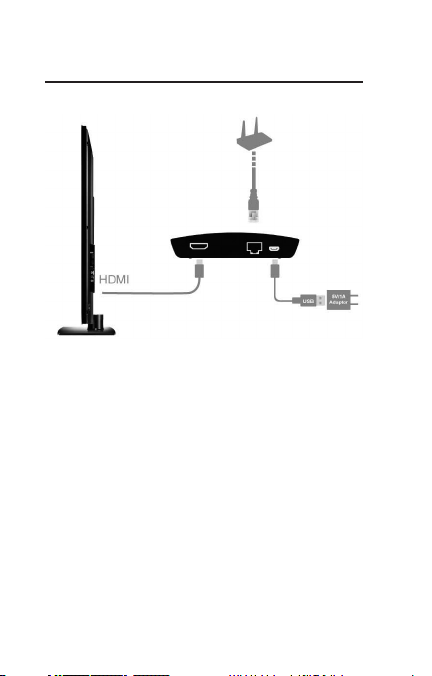
6. Produktübersicht
a) Anschlusskonfiguration am Fernsehgerät
Fernsehgerät mit
HDMI-Anschluss
LAN-Router mit
Internetverbindung
Ethernet/
LAN-Anschluss
(RJ45)
HDMI Out
Micro-USB In
Das in der Anschlusskonfiguration gezeigte HDMI-Kabel
sowie USB=>Micro-USB-Kabel und das dargestellte
USB-Steckernetzteil sind im Lieferumfang enthalten.
Das Steckernetzteil dient lediglich der Spannungsversorgung der renkCast TV.
Das HDMI-Kabel ist ausgehend vom HDMI Out der Box
mit einem freien HDMI-Eingang Ihres Fernsehgeräts zu
verbinden.
Um das TV-Gerät internetfähig zu machen und viele zusätzliche Features nutzen zu können, schließen Sie ein
RJ45 Kabel zwischen der renkCast TV (Ethernet/LANAnschluss) und dem Netzwerkrouter mit bereits aufgebauter Internetverbindung an. Dies vereinfacht auch den
11
Page 12
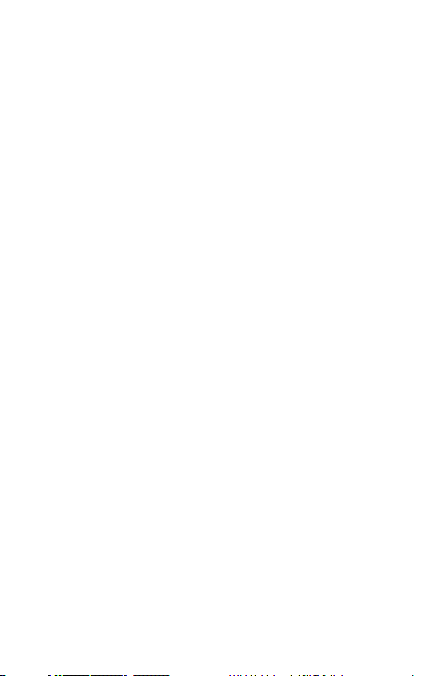
gesamten Einstellungsprozess zu Beginn, welchen Sie
nach der gezeigten Konfiguration auf Ihrem TV-Gerät
durchführen. Dazu wählen Sie noch die richtige Eingangsquelle, also den verwendeten HDMI-Anschluss am
Fernsehgerät über die Fernbedienung aus.
b) Installation der zugehörigen EZ Cast App
iOS und Android Nutzer:
• Bitte suchen Sie in Apples App Store oder Google Play
nach der App „EZCast“ und installieren diese.
• Unterstützt werden iOS8, Android 4.2 und jeweils neuere Versionen.
Windows und Mac OS Nutzer:
• Bitte downloaden Sie die App von der Website: www.
iezcast.com
• Unterstützt werden Windows 7/8.1, Mac OS10.9 und
jeweils neuere Versionen
c) LED-Anzeige an der renkCast TV
Die Statusanzeige der renkCast TV besteht aus den drei
folgenden Farben der LED-Anzeige:
• Rot: WiFi-Verbindung ist fehlgeschlagen und es besteht keine Ethernet/LAN-Verbindung
• Lila-Blau: Wifi standby/working ok
• Türkis: WiFi- und Ethernet/LAN-Verbindung funktionieren einwandfrei
12
Page 13
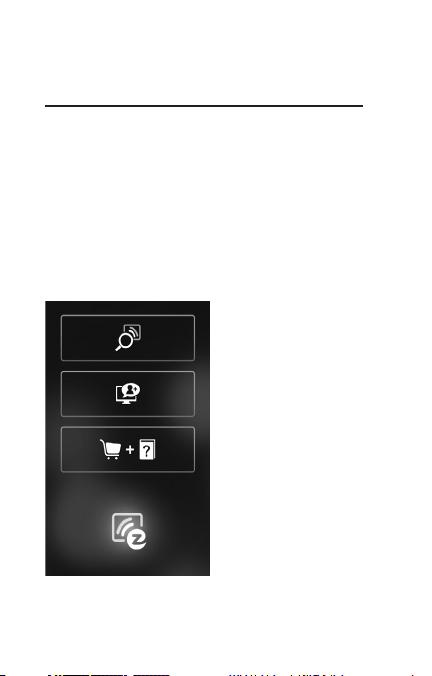
7. Bedienungshinweise zur Nutzung
der Cast-Funktionalität
1.) Öffnen Sie die WiFi-Einstellungen Ihres Notebooks,
PCs, Smartphones oder Tablets.
2.) Aktivieren Sie WiFi und suchen Sie nach der SSID
renkTV.
Bauen Sie eine Verbindung zu diesem Netzwerk auf.
3.) Öffnen Sie die bereits installierte EZCast App auf Ih-
rem Gerät.
4.) Auf der Startseite der App finden Sie mehrere Icons:
Normaler
Betriebsmodus
EZ Channel Funktion
Demo- & Hilfefunktion
EZ Cast Anzeige
13
Page 14
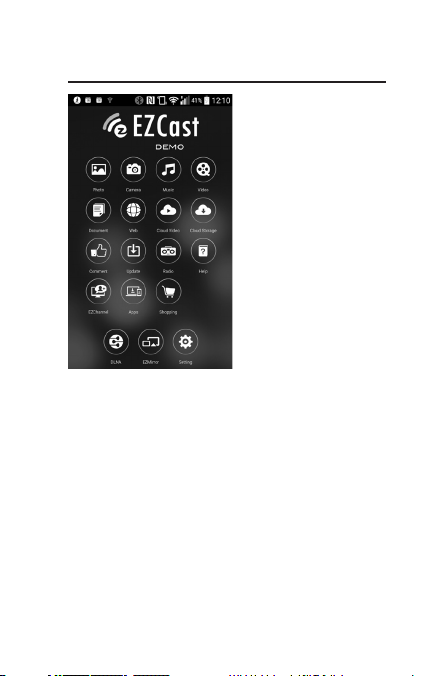
8. Tipps zur Nutzung der EZCast App
• Mithilfe der EZCast App können Sie Multimediadaten
kabelos über WiFi übertragen bzw. casten. Einige
Funktionen wie Cloud-Videoübertragung oder die Nutzung des Web Browser benötigen eine stabile Internetverbindung.
• Gehen Sie in das Setting/Einstellungsmenu. Dort können Sie Einstellungen zur Internetverbindung mit Ihrem Netzwerkrouter vornehmen. Oder Sie verbinden
das Ethernet/LAN-Kabel über den entsprechenden
Anschluss direkt.
14
Page 15
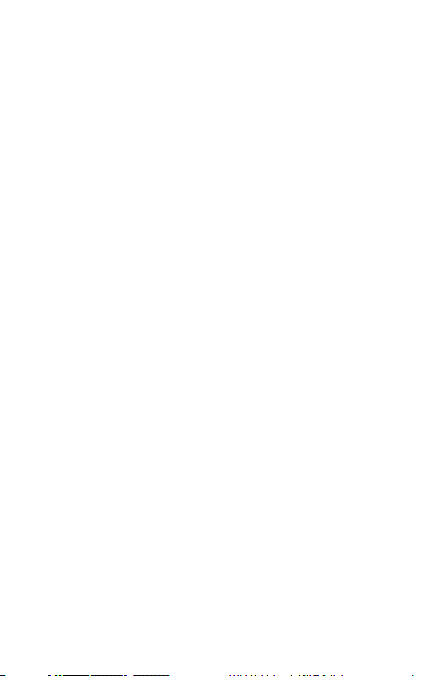
• Um vielfältigere Inhalte abrufen zu können, z.B. auch
welche, die von Ihren Freunden geteilt wurden, müssen Sie ihr Endgerät mit dem EZChannel verbinden.
• Bitte beachten Sie: EZMirror (Miracast) trennt bei Nutzung die aktuelle WiFi-Verbindung. Deshalb müssen
Sie Ihr Gerät dabei erneut mit WiFI oder dem mobilen
Internet, z.B. 3G/4G verbinden, um weiterhin eine Internetverbindung aufrecht erhalten zu können.
Kurzübersicht über die wichtigsten App-Funktionen:
• Photo
• Video
• Music
• Video
• Document (Darstellung von PDF/Office-Dokumenten)
• Web (Nutzung eines Internetbrowsers)
• Cloud Video (Nutzung von Online-Videodiensten)
• Cloud Storage (Speicherung von Daten in einer Cloud)
• Comment (Evaluation der App)
• Update (Aktualisierung der App-Software)
• Radio
In der Radio-Funktionalität sind über 1000 Radiosender
integriert. Es ist für jeden Musikgeschmack ein spezifischer Sender enthalten.
• Help (Hilfe-Funktion)
• EZChannel (Speichern oder Ändern von Cloud-Fernsehkanälen)
15
Page 16
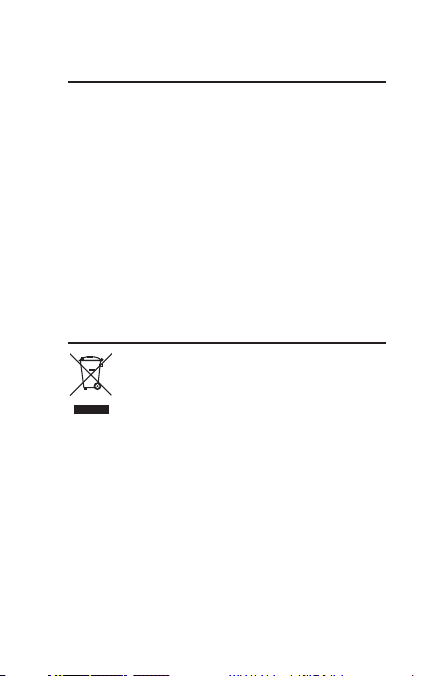
9. Wartung und Reinigung
Eine Wartung oder Reparatur ist nur durch eine Fachkraft
oder Fachwerkstatt zulässig. Es sind keinerlei für Sie zu
wartende Bestandteile im Inneren des Produkts enthalten. Öffnen Sie es deshalb niemals!
Zur Reinigung der Außenseite genügt ein trockenes, weiches und sauberes Tuch.
Verwenden Sie auf keinen Fall aggressive Reinigungsmittel, Reinigungsalkohol oder andere chemische Lösungen
- dadurch wird das Gehäuse angegriffen (Verfärbungen).
10. Entsorgung
Das Produkt gehört nicht in den Hausmüll!
Entsorgen Sie das Produkt am Ende seiner
Lebensdauer gemäß den geltenden gesetzlichen Bestimmungen.
16
Page 17
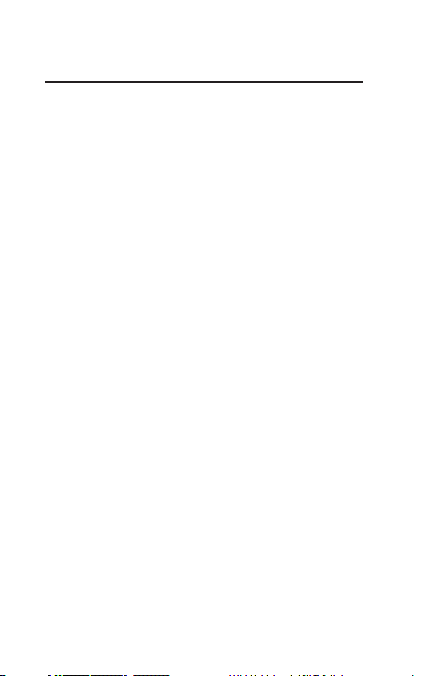
11. Technische Daten
Betriebsspannung..................... 5 V/DC über USB-Ste-
Betriebsstrom ............................ 1,5 A
Schutzart Gehäuse ................... IP 20
Geeignete Betriebssysteme .... iOS8, Android 4.2 und je-
............................................ Windows 7/8.1, Mac
Betriebsbedingungen ............... -20 °C bis +50 °C, 10% bis
Lagerbedingungen .................... -30 °C bis +60 °C, 10% bis
Abmessungen (L x B x H) ......... 108 x 80 x 20 mm
Gewicht....................................... 100 g
ckernetzteil oder USBAnschluss bereitgestellt
weils höher
OS10.9 und jeweils höher
90% relative Luftfeuchtigkeit, nicht kondensierend
90% relative Luftfeuchtigkeit, nicht kondensierend
17
Page 18
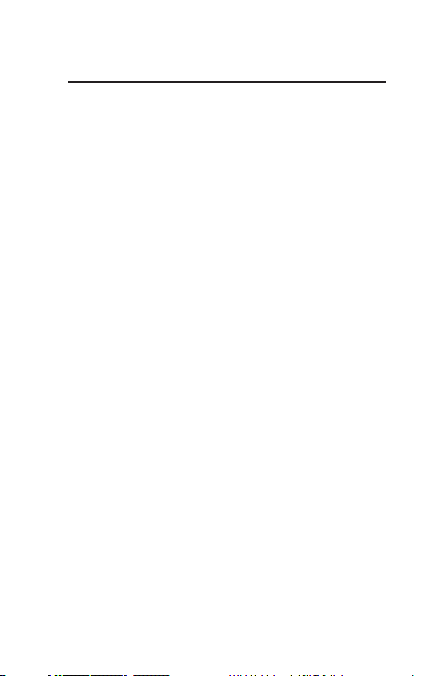
Table of contents
1. Introduction ....................................................................19
2. Explanation of symbols .................................................20
3. Intended use ...................................................................21
4. Scope of delivery ...........................................................22
5. Safety information .........................................................23
6. Product overview ..........................................................27
a) Connection configuration at the TV ....................27
b) Installation of the Associated EZ Cast App ........29
c) LED-display at the renkCast TV ............................29
7. Operating notes on use of the cast function .............30
8. Advice on use of the EZ Cast App ...............................31
9. Maintenance and cleaning ..........................................33
10. Disposal ........................................................................... 33
11. Technical data ................................................................34
G
Page
18
Page 19

1. Introduction
Dear Customer,
thank you for purchasing this product.
This product complies with the statutory national and Eu-
ropean requirements.
To maintain this status and to ensure safe operation, you
as the user must observe these operating instructions!
These operating instructions are part of this
All company names and product names are trademarks
of their respective owners. All rights reserved.
HDMI® is a registered brand of HDMI Licensing L.L.C.
If there are any technical questions, please contact:
International: www.conrad.com/contact
United Kingdom: www.conrad-electronic.co.uk/contact
product. They contain important notes on
commissioning and handling. Also consider
this if you pass on the product to any third
party. Therefore, retain these operating instructions for reference!
19
Page 20
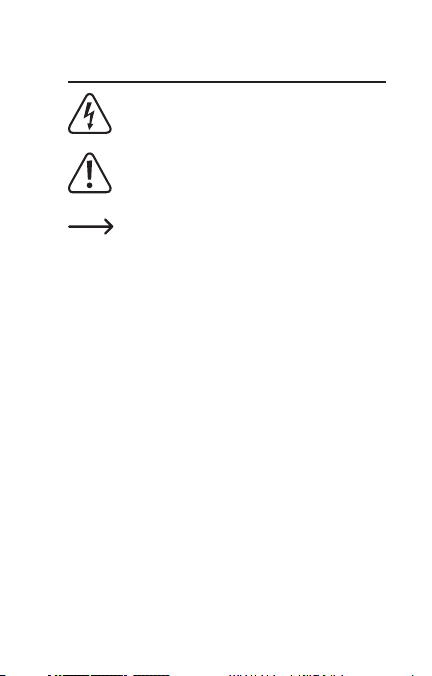
2. Explanation of symbols
The symbol with a lightning bolt in a triangle is
used where there is a health hazard, e.g. from
electric shock.
This symbol indicates special danger during
handling, use or operation.
The “arrow” symbol indicates special advice
and operating information.
20
Page 21
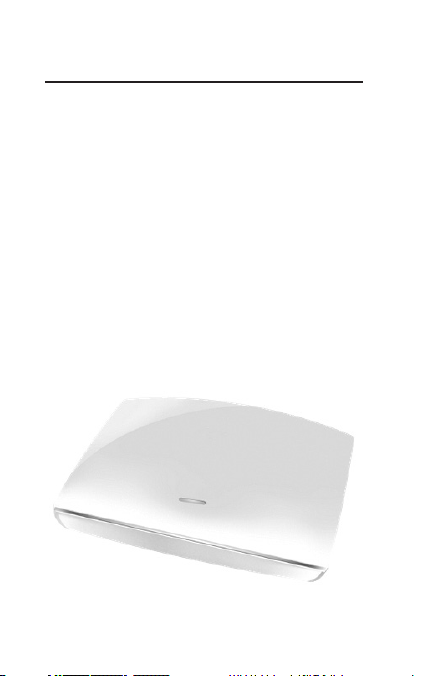
3. Intended use
This renkCast TV product is based on the popular EZ Cast
App.
You can use the renkCast TV to stream or transfer multimedia files such as images, video or audio files, onto
your TV. PDF or any Office documents can be displayed
with it as well.
Furthermore, a web browser that makes the TV internet-capable by connection of the Cast Box to a LAN
network with internet connection has been integrated.
Apart from this, a 10Mbit/100Mbit Ethernet interface has
been installed to offer a stable connection and simple
configuration.
A number of WiFi transmission standards such as Miracast, DLNA or AirPlay are supported.
With the new EZ Channel Tool, you can save and change
specific cloud TV channels.
21
Page 22

Read the operating instructions precisely and keep them.
Only pass the product on to any third parties together
with the operating instructions. The products comply
with the statutory national and European requirements.
4. Scope of delivery
• renkCast TV
• Plug-in mains adapter (USB-connection)
• Micro-USB-cable
• HDMI cable
• Operating instructions
Up-to-date operating instructions:
1. Open www.conrad.com/downloads in a browser or scan the
displayed QR code.
2. Select document type and language and enter the item number into the search field. After
submitting the query you can
download displayed records.
22
Page 23

5. Safety information
The warranty/guarantee will expire if dam-
We do not assume any liability for property
Dear Customer,
this safety information serves not only to pro-
• The unauthorized conversion and/or mod-
• The mains unit is constructed pursuant to
• The mains socket for the plug-in mains unit
age is incurred resulting from non-compliance with these operating instructions. We
do not assume any liability for consequential
damage!
damage and personal injury caused by improper use or non-compliance with the safety instructions. In such cases the guarantee/
warranty will expire!
tect the product, but also your own safety and
the safety of other persons. Therefore, read
this chapter very carefully before taking the
product into operation!
ification of the product is inadmissible for
safety and approval reasons (CE).
protection category II.
or the USB connection for voltage supply
must be close to the device and easily accessible.
23
Page 24

• The product and the plug-in mains adapt-
The plug-in mains adapter also poses dan-
• Do not pull the plug-in mains unit from the
• If the mains adapter is damaged, do not
er are only suitable for dry, closed inner
rooms. Do not expose these product parts
to any direct sunlight, heat, cold, dampness
or wetness; otherwise, they will be damaged.
ger to life from an electric shock!
mains socket by pulling the cable.
touch it. Danger to life from electric shock!
First deactivate all sides of the mains socket to which the mains adapter is connected
(e.g. switch off the respective fuse or turn
out the fuse. Then deactivate the associated FI protection switch). Only then pull
the plug-in mains adapter from the mains
socket and take the product to a specialist
workshop.
24
Page 25

• Never pour liquids on electrical devices
• Do not place any open sources of fire, such
• The product and the plug-in mains adapter
• Protect the product and the plug-in mains
and do not place any containers filled with
liquids (e.g. vases) on them. There is great
danger of fire or potentially fatal electric
shock. If this is the case, first power down
the respective mains socket (e.g. switch off
circuit breaker) and then pull the mains cable from the socket. Disconnect all cables
from the device. Do not operate the product
anymore afterwards, but take it to a specialist workshop.
as burning candles, on the device.
are maintenance-free for you. Servicing or
repair must only be carried out by a specialist or specialist workshop. The product
contains no parts that require servicing by
you. Therefore, do not open it.
adapter from direct solar radiation, strong
heat (> 60 °C), cold (< -20 °C), vibrations or
mechanical stress.
25
Page 26

• The product is not a toy and must be kept
• Do not leave packaging material unattend-
• Handle the product with care. It can
• If there are any questions that are not an-
• Never pour out fluids above or next to the
• If you are not sure about the correct con-
out of the reach of children. The product
contains small parts and batteries.
ed. It may become a dangerous toy for children.
be damaged by impact, blows or when
dropped even from a low height.
swered in this operating manual, contact
our technical support or another expert.
product. Never place containers containing
liquids, e.g. vases or plants, on or next to
the device. Liquids may get into the housing
and impair electrical safety.
nection or operation, or if there are any
questions that are not covered by the
operating instructions, do not hesitate to
contact our technical support or another
specialist.
26
Page 27

6. Product overview
a) Connection configuration at the TV
TV unit with
HDMI connection
Ethernet/
LAN-connection
(RJ45)
LAN-router with
internet connection
HDMI Out
Micro-USB In
The HDMI cable shown in the connection configuration,
as well as the USB=>Micro-USB cable and the presented USB plug-in mains unit are enclosed in the scope of
delivery.
The plug-in mains unit serves only to supply the renkCast
TV with power.
Connect the HDMI cable with a free HDMI input of your
TV starting from the HDMI Out of the box.
27
Page 28

To make the TV-device internet-capable and to be able
to use many additional features, connect an RJ45 cable
between the renkCast TV (Ethernet/LAN-connection) and
the network router with already-established internet connection. This simplifies the entire setting process, which
you perform according to the configuration shown on
your TV unit, at the beginning. Select the correct input
source, i.e. the HDMI connection used at the TV, via the
remote control.
28
Page 29

b) Installation of the Associated EZ Cast App
iOS and Android users:
• Please search Apple’s App Store or Google Play for the
app “EZCast” and install it.
• Supports iOS8, Android 4.2 and newer versions.
Windows and Mac OS users:
• Please download the app from the website: www.iezcast.com
• Supports Windows 7/8.1, Mac OS10.9 and newer versions.
c) LED-display at the renkCast TV
The status display of the renkCast TV consists of the
three following colours of the LED display:
• Red: WiFi-connection has failed and there is no Ethernet/LAN connection
• Violet-blue: Wifi standby/working ok
• Turquoise: WiFi and Ethernet/LAN-connection work
properly
29
Page 30

7. Operating notes on use of the cast
function
1.) Open the WiFi settings of your notebook, PC, Smart-
phone or tablet.
2.) Activate WiFi and scan for the SSID renkTV.
Establish a connection with this network.
3.) Open the already-installed EZCast App on your de-
vice.
4.) There are several icons on the home page of the App:
Regular operating mode
EZ channel function
Demo & help function
EZ Cast Display
30
Page 31

8. Advice on use of the EZCast App
• The EZCast App can be used to transfer or cast multimedia data wirelessly via WiFi. Some functions, such
as cloud video transfers or use of the web browser,
require a stable internet connection.
• Go to the Setting/settings menu. There, you can make
your settings for the internet connection to your network router. You may also directly connect the Ethernet/LAN cable via the corresponding connection.
• To call more diverse contents, e.g. including those your
friends have shared, you need to connect your end device to the EZChannel.
31
Page 32

• Please note: EZMirror (Miracast) separates the current WiFi connection at use. Therefore, you need to
connect your device to WiFi or mobile internet again,
e.g. 3G/4G, to continue to maintain an internet connection.
Short overview of the most important app functions:
• Photo
• Video
• Music
• Video
• Document (illustration of PDF/Office documents)
• Web (use of an internet browser)
• Cloud Video (use of online video services)
• Cloud Storage (storage of data in a cloud)
• Comment (evaluation of the app)
• Update (update of the app software)
• Radio
The radio function has more than 1000 radio transmit-
ters integrated. A specific transmitter for any taste in
music is included.
• Help (help function)
• EZChannel (saving or changing Cloud TV channels)
32
Page 33

9. Maintenance and cleaning
Servicing or repair must only be carried out by a specialist or specialist workshop. There are no components in
the product that need to be serviced by you. Therefore,
never open it!
A dry, soft and clean cloth is sufficient for cleaning the
outside.
Never use any aggressive cleaning agents, alcohol or
other chemical solutions that would damage the casing
(discolouration).
10. Disposal
The product does not belong in the household
waste!
Dispose of the product according to the ap-
plicable statutory provisions at the end of its
service life.
33
Page 34

11. Technical data
Operating voltage...................... 5 V/DC provided via USB
Operating current...................... 1.5 A
Protection type housing ........... IP 20
Suitable operating systems ..... iOS8, Android 4.2 and ne-
...................................................... Windows 7/8.1, Mac
Operating conditions ................ -20 °C to +50 °C, 10% to
Storage conditions.................... -30 °C to +60 °C, 10% to
Dimensions (L x W x H) ............ 108 x 80 x 20 mm
Weight .........................................100 g
plug-in mains unit or USB
connection
wer
OS10.9 and newer
90% relative humidity,
non-condensing
90% relative humidity,
non-condensing
34
Page 35

Table des matières
1. Introduction ....................................................................36
2. Explication des symboles .............................................37
3. Utilisation conforme ......................................................38
4. Étendue de la livraison .................................................39
5. Consignes de sécurité ..................................................40
6. Vue d’ensemble du produit ..........................................44
a) Configuration de la connexion au téléviseur .....44
b) Installation de l’application EZ Cast
correspondante ......................................................45
c) Affichage à DEL sur l’renkCast TV .......................46
7. Remarques à propos de l’utilisation de la
fonctionnalité Cast ........................................................47
8. Conseils pour l’utilisation de l’application EZCast ...48
9. Entretien et nettoyage ..................................................50
10. Élimination.......................................................................50
11. Caractéristiques techniques .......................................51
F
Page
35
Page 36

1. Introduction
Chère cliente, cher client,
nous vous remercions pour l’achat du présent produit.
Ce produit satisfait aux exigences légales nationales et
européennes.
Afin de maintenir cet état et de garantir un fonctionne-
ment sans danger, l’utilisateur doit impérativement observer le présent mode d’emploi !
Le présent mode d’emploi fait partie in-
tégrante de ce produit. Il contient des remarques importantes à propos de la mise
en service et de la manipulation. Observez
ces remarques, même en cas de cession du
produit à un tiers. Conservez donc le présent
mode d’emploi afin de pouvoir le consulter à
tout moment !
Tous les noms d’entreprises et désignations de produits contenus dans le présent mode d’emploi sont des
marques déposées des propriétaires respectifs. Tous
droits réservés.
HDMI® est une marque déposée de HDMI Licensing L.L.C.
Pour toute question technique, veuillez vous adresser à:
France (email): technique@conrad-france.fr
Suisse: www.conrad.ch
www.biz-conrad.ch
36
Page 37

2. Explication des symboles
Le symbole de l’éclair dans le triangle est
employé pour signaliser un danger pour votre
santé, par ex. un danger d’électrocution.
Ce symbole attire l’attention sur les dangers
spécifiques durant le maniement, le fonctionnement et l’utilisation du produit.
Le symbole de la « flèche » renvoie à des
conseils et consignes d’utilisation particulières.
37
Page 38

3. Utilisation conforme
Ce produit renkCast TV repose sur l’application populaire
EZ Cast.
renkCast TV vous permet de streamer ou retransmettre
les fichiers multimédia, comme par ex. les photos, les fichiers vidéo ou audio, sur votre téléviseur. L’affichage de
fichiers PDF ou de tous les documents Office est cependant également possible.
Par ailleurs, un navigateur web est intégré ; après la
connexion de la Cast Box à un réseau LAN connecté
à internet, ce navigateur permet de naviguer sur internet à partir du téléviseur. Une interface Ethernet
10 Mbit/100 Mbit, qui garantit une connexion stable et
une configuration facile, est intégrée.
Toute une série de standards de transmission Wi-Fi tels
que Miracast, DLNA et AirPlay est également prise en
charge.
Grâce à l’EZ Channel Tool, vous pouvez mémoriser et modifier certaines chaînes de télévision disponibles dans le
nuage.
38
Page 39

Lisez attentivement l’intégrité de la notice d’utilisation
et conservez-la. En cas de remise du produit à un tiers,
il doit toujours être accompagné de son mode d’emploi.
Les produits sont conformes aux exigences légales, nationales et européennes.
4. Étendue de la livraison
• renkCast TV
• Bloc secteur (port USB)
• Câble micro USB
• Câble HDMI
• Mode d’emploi
Mode d‘emploi actualisé :
1. Ouvrez la page Internet www.
conrad.com/downloads dans
votre navigateur ou scannez le
code QR indiqué à droite.
2. Sélectionnez le type de document et la langue puis saisissez le numéro de commande
correspondant dans le champ de recherche. Une fois
la recherche commencée, vous pouvez télécharger
les documents trouvés
39
Page 40

5. Consignes de sécurité
Tout dommage résultant d’un non-respect du
De même, nous déclinons toute responsabili-
Chère cliente, cher client,
Les présentes consignes de sécurité et indi-
• Pour des raisons de sécurité et d’homolo-
• La construction du bloc d’alimentation cor-
présent mode d’emploi entraîne l’annulation
de la garantie ou garantie légale. Nous déclinons toute responsabilité pour les dommages
consécutifs !
té pour les dommages matériels ou corporels
résultant d’une utilisation de l’appareil non
conforme aux spécifications ou du non-respect des présentes consignes de sécurité. De
tels cas entraînent l’annulation de la garantie
ou garantie légale !
cations des risques servent non seulement
à la protection du produit, mais permettent
également de garantir votre propre sécurité
ainsi que celle des autres personnes. Avant la
mise en service du produit, veuillez donc très
attentivement lire ce chapitre !
gation (CE), il est interdit de modifier et / ou
de transformer soi-même le produit.
respond à la classe de protection II.
40
Page 41

• La prise de courant pour le bloc secteur ou
• Le produit et l’alimentation à fiche sont
De plus, le bloc secteur comporte un dan-
• Ne retirez jamais l’alimentation à fiche de la
• Ne touchez jamais l’alimentation à fiche
le port USB destiné à l’alimentation électrique doivent se trouver à proximité de
l’appareil et être facilement accessibles.
conçus exclusivement pour des pièces intérieurs sèches et fermées. N’exposez pas
les différents composants de ce produit à
un rayonnement solaire direct, à la chaleur,
au froid, à l’humidité ou aux liquides. Vous
risqueriez sinon de les endommager.
ger de mort par électrocution !
prise de courant en tirant sur le câble.
lorsqu’elle est endommagée, il y a danger
de mort par électrocution ! Déconnectez
d’abord la tension du secteur de tous les
pôles de la prise de courant sur laquelle
le bloc secteur est branché (par ex. en déconnectant le coupe-circuit automatique
correspondant ou en dévissant le fusible,
puis en déconnectant le disjoncteur différentiel correspondant). Retirez ensuite le
bloc secteur de la prise de courant puis
confiez-le produit à un atelier spécialisé.
41
Page 42

• Ne versez jamais de liquides sur les ap-
• Ne posez aucune source de chaleur sus-
• Le produit et l’alimentation à fiche ne né-
• Protégez le produit et l’alimentation à fiche
pareils électriques, ne posez pas d´objets
remplis de liquide (p.ex. des vases) sur l´appareil. Vous risqueriez alors de provoquer
un incendie ou de recevoir une décharge
électrique mortelle. Dans ce cas, mettez
la prise de courant correspondante hors
tension (par ex. au moyen du coupe-circuit
automatique) et retirez ensuite la fiche de
la prise de courant. Débranchez tous les
câbles de l’appareil. Le produit ne doit ensuite plus être remis en service, confiez-le
à un atelier spécialisé.
ceptible de provoquer un incendie, p.ex.
des bougies allumées sur l’appareil.
cessitent aucune maintenance pour vous.
L’entretien et les réparations sont strictement réservés aux techniciens spécialisés
et aux ateliers spécialisés. N’ouvrez jamais
l’appareil, il ne contient aucun composant
nécessitant un entretien.
du rayonnement direct du soleil, de la
grande chaleur (> 60 °C), du froid (< -20 °C),
des vibrations ou contraintes mécaniques.
42
Page 43

• Le produit n’est pas un jouet, le tenir hors
• Ne laissez pas traîner le matériel d’embal-
• Ce produit doit être manipulé avec précau-
• En cas de questions auxquelles vous ne
• Ne versez jamais de liquides au-dessus ou
• En cas de doute quant au raccordement
de portée des enfants. Le produit contient
de petites pièces et des piles.
lage sans surveillance, il pourrait constituer un jouet dangereux pour les enfants.
tion ; les coups, les chocs ou une chute,
même d’une faible hauteur, pourraient l’endommager.
trouvez aucune réponse dans le présent
mode d’emploi, veuillez contacter notre
service technique ou un autre spécialiste.
à proximité du produit. Ne placez aucun
récipient contenant des liquides, par ex.
des vases ou des plantes, sur ou à proximité immédiate de l’appareil. Les liquides
pourraient pénétrer à l’intérieur du boîtier
et compromettre la sécurité électrique.
correct de l’appareil, de son utilisation ou
si vous avez des questions sans réponse
après la lecture du présent mode d’emploi,
contactez notre service technique d’information ou un autre spécialiste.
43
Page 44

6. Vue d’ensemble du produit
a) Configuration de la connexion au téléviseur
Téléviseur à
port HDMI
Routeur LAN
connecté
à internet
Port Ethernet/LAN
(RJ45)
HDMI Out
Micro USB In
Le câble HDMI représenté sur la configuration de la
connexion ainsi que le câble USB=>Micro USB et le bloc
secteur USB représenté sont compris dans l’étendue de
la livraison.
Le bloc secteur est strictement réservé à l’alimentation
électrique de l’renkCast TV.
À partir de la prise HDMI Out de la Box, le câble HDMI
doit être raccordé à une entrée HDMI libre de votre téléviseur.
Afin de pouvoir naviguer sur internet à partir du téléviseur
et d’utiliser une multitude de fonctions supplémentaires,
branchez un câble RJ45 entre l’renkCast TV (prise Ethernet/LAN) et le routeur réseau déjà connecté à internet.
44
Page 45

Cela simplifie également toute la procédure de configuration initiale que vous devez réaliser sur votre téléviseur
après la configuration décrite. Pour ce faire, sélectionnez encore la bonne source d’entrée, c.-à-d. le port HDMI
employé sur le téléviseur, à l’aide de la télécommande.
b) Installation de l’application EZ Cast correspon-
dante
Utilisateurs iOS et Android :
• Veuillez rechercher l’application « EZCast » dans l’App
Store d’Apple ou Google Play puis l’installer.
• iOS8, Android 4.2 et les versions plus récentes sont
prises en charge.
Utilisateurs Windows et Mac OS :
• Veuillez télécharger l’application à partir du site web :
www.iezcast.com
• Windows 7/8.1, Mac OS10.9 et les versions plus récentes sont prises en charge
45
Page 46

c) Affichage à DEL sur l’renkCast TV
L’indicateur d’état de renkCast TV se compose des trois
couleurs suivantes de l’affichage à DEL :
• Rouge : la connexion Wi-Fi a échoué et aucune
connexion Ethernet/LAN n’est disponible
• Mauve-bleu : Wifi standby/working ok
• Turquoise : les connexions Wi-Fi et Ethernet fonctionnent de manière irréprochable
46
Page 47

7. Remarques à propos de l’utilisation
de la fonctionnalité Cast
1.) Ouvrez les réglages Wi-Fi de votre ordinateur portab-
le, PC, smartphone ou tablette.
2.) Activez le Wi-Fi et recherchez le SSID renkTV.
Connectez-vous à ce réseau.
3.) Ouvrez l’application EZCast déjà installée sur votre
périphérique.
4.) Plusieurs pictogrammes se trouvent sur la page
d’accueil de l’application :
Mode de service normal
Fonction EZChannel
Fonctions de
démonstration et d’aide
Affichage EZ Cast
47
Page 48

8. Conseils pour l’utilisation de
l’application EZCast
• L’application EZCast vous permet de transmettre ou
lire en continu sans fil via Wi-Fi les fichiers multimédia.
Certaines fonctions telles que la transmission vidéo
dans le nuage ou l’utilisation du navigateur web nécessitent une connexion internet stable.
• Ouvrez le menu Setting/menu de configuration. Vous
pouvez y définir les réglages spécifiques à votre
connexion internet à l’aide de votre routeur. Ou branchez directement le câble Ethernet/LAN sur la prise
correspondante.
48
Page 49

• Afin de pouvoir accéder à des contenus plus variés,
par ex. également ceux partagés par vos amis, vous
devez connecter votre périphérique à l’EZChannel.
• Veuillez observer les points suivants : En cas d’utilisation, EZMirror (Miracast) interrompt la connexion
Wi-Fi actuelle. Vous devez donc reconnecter votre
périphérique au réseau Wi-Fi ou à un réseau mobile,
par ex. 3G/4G, afin de rester connecté à internet.
Récapitulatif bref des principales fonctions de l’application :
• Photo
• Video
• Music
• Video
• Document (affichage de documents PDF/Office)
• Web (utilisation d’un navigateur web)
• Cloud Video (utilisation des services vidéo en ligne)
• Cloud Storage (enregistrement des données dans un
nuage)
• Comment (évaluation de l’application)
• Update (actualisation du logiciel de l’application)
• Radio
Plus de 1 000 stations radio sont intégrées à la fonction
Radio. Une station spécifique est disponible pour tous
les genres de musique.
• Help (fonction d’aide)
• EZChannel (mémorisation ou modification de chaînes
de télévision disponibles dans le nuage)
49
Page 50

9. Entretien et nettoyage
L’entretien et les réparations sont strictement réservés
aux techniciens spécialisés et aux ateliers spécialisés.
Le produit n’abrite aucun composant nécessitant un entretien. Ne l’ouvrez donc jamais !
Un chiffon propre, sec et doux suffit pour le nettoyage de
la face extérieure.
N’utilisez en aucun cas des détergents agressifs, de
l’alcool de nettoyage ou des solutions chimiques. Ceuxci risqueraient d’endommager le boîtier (décolorations).
10. Élimination
Il est interdit de jeter le produit avec les or-
dures ménagères !
À la fin de sa durée de vie, éliminez le produit
conformément aux dispositions légales en vigueur.
50
Page 51

11. Caractéristiques techniques
Tension de service .................... 5 V/CC via bloc secteur
Courant de service.................... 1,5 A
Type de protection boitier ........IP 20
Systèmes d’exploitation
compatibles................................ iOS8, Android 4.2 ou plus
...................................................... Windows 7/8.1, Mac
Conditions
de fonctionnement .................... -20 °C à +50 °C, humidité
Conditions
de stockage................................ -30 °C à +60 °C, humidité
Dimensions (L x l x h) ................ 108 x 80 x 20 mm
Poids............................................ 100 g
USB ou port USB
récents
OS10.9 ou plus récents
relative de l’air 10% à 90%,
sans condensation
relative de l’air de 10% à
90%, sans condensation
51
Page 52

Inhoudsopgave
1. Inleiding ...........................................................................53
2. Verklaring van symbolen ..............................................54
3. Voorgeschreven gebruik ..............................................55
4. Leveringsomvang ..........................................................56
5. Veiligheidsvoorschriften ...............................................57
6. Productoverzicht ...........................................................61
a) Aansluitconfiguratie aan het televisietoestel ....61
b) Installatie van de bijhorende EZ Cast App .........62
c) LED-indicatielampje aan de renkCast TV ...........62
7. Bedieningsvoorschriften voor het gebruik
van de Cast-functie .......................................................63
8. Tips voor het gebruik van de EZCast app ..................64
9. Onderhoud en reiniging ................................................66
10. Afvoer .............................................................................. 66
11. Technische gegevens ...................................................67
O
Pagina
52
Page 53

1. Inleiding
Geachte klant,
hartelijk dank voor de aanschaf van dit product.
Dit product voldoet aan de wettelijke nationale en Euro-
pese voorschriften.
Volg de instructies van de gebruiksaanwijzing op om deze
status van het apparaat te handhaven en een ongevaarlijke werking te garanderen!
Deze gebruiksaanwijzing hoort bij dit pro-
duct. Deze bevat belangrijke instructies voor
de ingebruikname en bediening. Let hierop,
ook wanneer u dit product aan derden doorgeeft. Bewaar deze gebruiksaanwijzing zorgvuldig voor toekomstige referentie!
Alle vermelde bedrijfs- en productnamen zijn handelsmerken van de respectievelijke eigenaren. Alle rechten
voorbehouden.
HDMI® is een gedeponeerd handelsmerk van HDMI Licensing L.L.C.
Bij technische vragen kunt u zich wenden tot onze helpdesk.
Voor meer informative kunt u kijken op www.conrad.nl
of www.conrad.be
53
Page 54

2. Verklaring van symbolen
Het symbool met de bliksemschicht in een
driehoek geeft aan wanneer er gevaar bestaat voor uw gezondheid, bijv. door een elektrische schok.
Dit symbool verwijst naar speciale gevaren bij
het gebruik, de ingebruikneming of bediening.
Het “pijl”-symbool wijst op speciale tips en
bedieningsvoorschriften.
54
Page 55

3. Voorgeschreven gebruik
Dit renkCast TV-product is gebaseerd op de populaire EZ
Cast app.
Met behulp van de renkCast TV kunt u multimediabestanden, zoals vb. afbeeldingen, video- of audiobestanden
op uw televisietoestel streamen of verzenden. Ook het
weergeven van PDF of een Office-document is hiermee
mogelijk.
Verder is een webbrowser geïntegreerd die via de aansluiting van de Cast Box aan een LAN-netwerk met internetverbinding het televisietoestel internetklaar maakt.
Daarbij is een 10Mbit/100Mbit ethernetinterface ingebouwd die een stabiele verbinding en eenvoudige configuratie biedt.
Ook een reeks WiFi-overdrachtstandaarden, zoals Miracast, DLNA of AirPlay worden ondersteund.
Met het nieuwe EZ Channel Tool kunt u bepaalde
Cloud-televisiekanalen opslaan en wijzigen.
55
Page 56

Lees de gebruiksaanwijzing nauwkeurig en bewaar deze.
Geef het product uitsluitend samen met de gebruiksaanwijzing aan derden door. Deze producten voldoen aan de
voorwaarden van de nationale en Europese wetgeving.
4. Leveringsomvang
• renkCast TV
• Stekkeradapter (USB-aansluiting)
• Micro-USB-kabel
• HDMI-kabel
• Gebruiksaanwijzing
Geactualiseerde gebruiksinstructies:
1. Open www.conrad.com/downloads in een browser of scan
de afgebeelde QR-code.
2. Kies het documententype en
de taal en vul het productnummer in het zoekveld in. Nadat u
de zoekopdracht heeft uitgevoerd, kunt u de weergegeven documenten downloaden.
56
Page 57

5. Veiligheidsvoorschriften
Bij schade veroorzaakt door het niet opvol-
Voor materiële of persoonlijke schade, die
Geachte klant,
Deze veiligheids- en gevaarvoorschriften
• Om veiligheids- en vergunningsredenen
• De opbouw van de netadapter voldoet aan
• Er dient een stopcontact voor het netdeel
gen van deze gebruiksaanwijzing, vervalt
het recht op garantie. Voor gevolgschade die
hieruit ontstaat, zijn wij niet aansprakelijk!
door ondeskundig gebruik of niet inachtname
van de veiligheidsvoorschriften veroorzaakt
worden zijn wij niet aansprakelijk. In zulke
gevallen vervalt de garantie!
hebben niet alleen de bescherming van het
product, maar ook van uw gezondheid en die
van andere personen tot doel. Lees daarom
dit hoofdstuk zeer aandachtig door voordat u
het product gebruikt!
(CE) is het eigenmachtig ombouwen en/
of veranderen van het product niet toegestaan.
beschermingsklasse II.
of de USB-aansluiting voor de stroomverzorging in de buurt van het apparaat en
gemakkelijk bereikbaar te zijn.
57
Page 58

• Het weerstation en het netdeel zijn alleen
Bij het netdeel bestaat bovendien levens-
• Trek de stekkervoeding nooit aan het snoer
• Wanneer het stekkeradapter tekenen van
• Zorg dat elektrische apparatuur niet in con-
geschikt voor droge, gesloten binnenruimtes. U mag deze productbestanddelen niet
blootstellen aan direct zonlicht, grote hitte,
koude, vochtigheid of nattigheid, anders
worden ze beschadigd.
gevaar door elektrische schokken!
uit de contactdoos.
schade vertoont, mag u het niet beetpakken, er bestaat levensgevaar door elektrische schok! Schakel eerst de netspanning
naar de contactdoos aan alle polen, die is
aangesloten op de stekkeradapter, af (bv.
bijbehorende beveiligingsautomatisme
uitschakelen of zekering eruit draaien, vervolgens de bijhorende aardlekschakelaar
uitschakelen). Trek pas daarna het netdeel
uit de contactdoos en breng het product
naar een werkplaats.
tact komt met vloeistof. Zet geen vloeistof
bevattende voorwerpen (b.v. vazen) op
elektrische apparaten. Dit kan brandgevaar
of levensgevaarlijke elektrische schokken
tot gevolg hebben. Schakel in dit geval de
bijhorende wandcontactdoos spanningloos
(bijv. veiligheidsschakelaar uitschakelen)
58
Page 59

en trek vervolgens de netstekker uit het
stopcontact. Maak alle kabels los van het
apparaat. Het product mag daarna niet
meer worden gebruikt, breng het naar een
onderhoudswerkplaats.
• Zet geen brandende voorwerpen, zoals vb.
• Het product en de stekkeradapter zijn on-
• Houd het apparaat en de stekkeradapter uit
kaarsen, op het apparaat.
derhoudsvrij. Service en reparaties mogen
alleen uitgevoerd worden door een specialist/gespecialiseerde reparatieplaats. Er
bevinden zich geen onderhoudsonderdelen
in het binnenste van het product; opent u
het daarom nooit.
de zon en bescherm het tegen overmatige
hitte (> 60 °C), kou (< -20 °C), stof en vuil,
trillingen of mechanische belasting.
59
Page 60

• Dit product is geen speelgoed: houd het
• Laat het verpakkingsmateriaal niet rond-
• Behandel het product voorzichtig, door sto-
• Wanneer u vragen heeft, die niet in deze
• Giet nooit vloeistoffen op of naast het pro-
• Indien u vragen heeft over de correcte aan-
daarom buiten bereik van kinderen. Het
product bevat kleine onderdelen en batterijen.
slingeren. Dit kan voor kinderen gevaarlijk
speelgoed zijn.
ten, schokken of een val - zelfs van geringe
hoogte - kan het beschadigen.
gebruiksaanwijzing worden beantwoord,
kunt u contact opnemen met onze technische helpdesk of een andere deskundige.
duct. Zet geen voorwerpen met vloeistoffen, vb. vazen of planten, op of naast het
apparaat. Vloeistoffen kunnen in de behuizing dringen en daarbij afbreuk doen aan
de elektrische veiligheid.
sluiting of het gebruik of als er problemen
zijn waar u in de gebruiksaanwijzing geen
oplossing voor kunt vinden, neemt u dan
contact op met onze technische helpdesk
of met een andere elektromonteur.
60
Page 61

6. Productoverzicht
a) Aansluitconfiguratie aan het televisietoestel
Televisietoestel met
HDMI-aansluiting
LAN-router met
internetverbinding
Ethernet/LANaansluiting (RJ45)
HDMI Out
Micro-USB In
De in de aansluitconfiguratie weergegeven HDMI-kabel en USB=>micro-USB-kabel en de weergegeven
USB-stekkeradapter zijn in de levering inbegrepen.
De stekkeradapter dient voor de spanningsverzorging
van de renkCast TV.
De HDMI-kabel moet vanuit de HDMI Out van de box met
een vrije HDMI-ingang van uw televisietoestel worden
verbonden.
Om het TV-toestel internetklaar te maken en veel bijkomende features te kunnen gebruiken, sluit u een RJ45-kabel tussen de renkCast TV (ethernet/LAN-aansluiting) en
de netwerkrouter met reeds ingebouwde internetverbinding aan. Dit vereenvoudigt ook het hele instelpro-
61
Page 62

ces bij het begin dat u na de getoonde configuratie op
uw TV-toestel uitvoert. Daartoe kiest u nog de correcte
ingangsbron, i.e. de gebruikte HDMI-aansluiting aan het
televisietoestel via de afstandsbediening.
b) Installatie van de bijhorende EZ Cast App
iOS en Android-gebruikers:
• Zoek in de Apple App Store of Google Play naar de app
“EZCast” en installeer deze.
• iOS8, Android 4.2 en de nieuwere versies worden ondersteund.
Windows- en Mac OS-gebruikers:
• Download de app van de website: www.iezcast.com
• Windows 7/8.1, Mac OS10.9 en de nieuwere versies
worden ondersteund.
c) LED-indicatielampje aan de renkCast TV
De statusweergave van de renkCast TV bestaat uit de
drie volgende kleuren van het LED-indicatielampje:
• Rood: WiFi-verbinding is mislukt en er is geen ethernet/LAN-verbinding
• Paars-blauw: WiFi-standby/working ok
• Turkoois: WiFi en ethernet/LAN-verbinding werken
probleemloos
62
Page 63

7. Bedieningsvoorschriften voor het
gebruik van de Cast-functie
1.) Open de WiFi-instellingen van uw notebook, pc,
smartphone of tablet.
2.) Activeer WiFi en zoek naar de SSID renkTV.
Maak verbinding met dit netwerk.
3.) Open de reeds geïnstalleerde EZCast app op uw ap-
paraat.
4.)
Op de startpagina van de app vindt u meerdere iconen:
Normale bedrijfsmodus
EZ Channel functie
Demo- & helpfunctie
EZ Cast weergave
63
Page 64

8. Tips voor het gebruik van de
EZCast app
• Met behulp van de EZCast app kunt u multimediabe-
standen draadloos via WiFi overdragen of casten.
Enkele functies, zoals Cloud-videoweergaven of het
gebruik van de webbrowser vereist een stabiele internetverbinding.
• Ga naar het setting/instelmenu. Daar kunt u instellin-
gen met betrekking tot de internetverbinding met uw
netwerkrouter uitvoeren. Of u verbindt de ethernet/
LAN-kabel rechtstreeks via de overeenkomstige aansluiting.
64
Page 65

• Om veelvuldiger inhouden te kunnen oproepen, vb. ook
deze die door uw vrienden worden gedeeld, moet u uw
eindapparaat met EZChannel verbinden.
• Let op: EZMirror (Miracast) ontkoppelt bij gebruik de
huidige WiFi-verbinding. Daarom moet u uw apparaat
daarbij opnieuw met WiFi of mobiel internet, vb. 3G/4G
verbinden om verder de internetverbinding te kunnen
behouden.
Kort overzicht van de belangrijkste app-functies:
• Photo
• Video
• Music
• Video
• Document (weergave van PDF/Office-documenten)
• Web (gebruik van een internetbrowser)
• Cloud Video (gebruik van online-videodiensten)
• Cloud Storage (opslag van gegevens in een cloud)
• Comment (evaluatie van de app)
• Update (actualisering van de app-software)
• Radio
In de radiofunctie zijn meer dan 1.000 radiozenders ge-
integreerd. Er is voor elke muzieksmaak een specifieke
zender.
• Help (helpfunctie)
• EZChannel (opslaan of wijzigen van Cloud-televisiekanalen)
65
Page 66

9. Onderhoud en reiniging
Service en reparaties mogen alleen uitgevoerd worden
door een specialist/gespecialiseerde reparatieplaats. In
het product bevinden zich geen onderdelen die door de
gebruiker kunnen worden onderhouden. U mag het daarom nooit openen!
Gebruik voor de reiniging van de buitenkant een schone,
droge en zachte doek.
Gebruik in geen geval agressieve schoonmaakmiddelen,
reinigingsalcohol of chemische oplossingen, aangezien
deze de behuizing kunnen aantasten (verkleuringen).
10. Afvoer
Houd het product buiten bereik van het huis-
houdelijk afval!
Na afloop van de economisch nuttige levens-
duur moet het product in overeenstemming
met de van kracht zijnde wettelijke bepalingen voor afvalverwerking worden verwijderd.
66
Page 67

11. Technische gegevens
Bedrijfsspanning ....................... 5 V/DC via USB-stekkerad-
Bedrijfsstroom ........................... 1,5 A
Veiligheidsklasse behuizing .... IP 20
Geschikte
besturingssystemen ................. iOS8, Android 4.2 en hoger
Bedrijfsvoorwaarden................
Opslagvoorwaarden .................
Afmetingen (L x B x H) .............. 108 x 80 x 20 mm
Gewicht....................................... 100 g
apter of USB-aansluiting
ter beschikking gesteld
Windows 7/8.1, Mac OS10.9
en hoger
-20 °C tot +50 °C, 10% tot
90% relatieve luchtvochtigheid, niet-condenserend
-30 °C tot +60 °C, 10% tot
90% relatieve luchtvochtigheid, niet-condenserend
67
Page 68

D Impressum
Dies ist eine Publikation der Conrad Electronic SE, Klaus-Conrad-Str. 1,
D-92240 Hirschau (www.conrad.com).
Alle Rechte einschließlich Übersetzung vorbehalten. Reproduktionen jeder
Art, z. B. Fotokopie, Mikroverfilmung, oder die Erfassung in elektronischen
Datenverarbeitungsanlagen, bedürfen der schriftlichen Genehmigung des
Herausgebers. Nachdruck, auch auszugsweise, verboten. Die Publikation
entspricht dem technischen Stand bei Drucklegung.
© Copyright 2016 by Conrad Electronic SE.
G Legal Notice
This is a publication by Conrad Electronic SE, Klaus-Conrad-Str. 1,
D-92240 Hirschau (www.conrad.com).
All rights including translation reserved. Reproduction by any method, e.g.
photocopy, microfilming, or the capture in electronic data processing systems require the prior written approval by the editor. Reprinting, also in part,
is prohibited. This publication represent the technical status at the time of
printing.
© Copyright 2016 by Conrad Electronic SE.
F Information légales
Ceci est une publication de Conrad Electronic SE, Klaus-Conrad-Str. 1,
D-92240 Hirschau (www.conrad.com).
Tous droits réservés, y compris de traduction. Toute reproduction, quelle
qu‘elle soit (p. ex. photocopie, microfilm, saisie dans des installations de
traitement de données) nécessite une autorisation écrite de l‘éditeur. Il est
interdit de le réimprimer, même par extraits. Cette publication correspond au
niveau technique du moment de la mise sous presse.
© Copyright 2016 by Conrad Electronic SE.
O Colofon
Dit is een publicatie van Conrad Electronic SE, Klaus-Conrad-Str. 1,
D-92240 Hirschau (www.conrad.com).
Alle rechten, vertaling inbegrepen, voorbehouden. Reproducties van welke aard dan ook, bijvoorbeeld fotokopie, microverfilming of de registratie
in elektronische gegevensverwerkingsapparatuur, vereisen de schriftelijke
toestemming van de uitgever. Nadruk, ook van uittreksels, verboden. De publicatie voldoet aan de technische stand bij het in druk bezorgen.
© Copyright 2016 by Conrad Electronic SE. V6_0216_02/VTP
